互联网时代广告真的是无处不在,不仅仅浪费时间,有的时候还会看见令人讨厌的内容,苹果iPhone 15 手机也不例外。
苹果iPhone 15 手机也有一些系统自带的广告,比如应用推荐广告等等,如果不想看到这些广告,可以参考以下方法进行屏蔽。
苹果iPhone 15屏蔽广告方法:
一:打开iPhone 15手机,进入【设置】应用程序;
二:在【设置】菜单中,向下滑动并点击【隐私】选项;
三:在【隐私】菜单中,向下滑动并点击【广告】选项;
四:在【广告菜单】中,找到并开启【限制广告跟踪】选项;
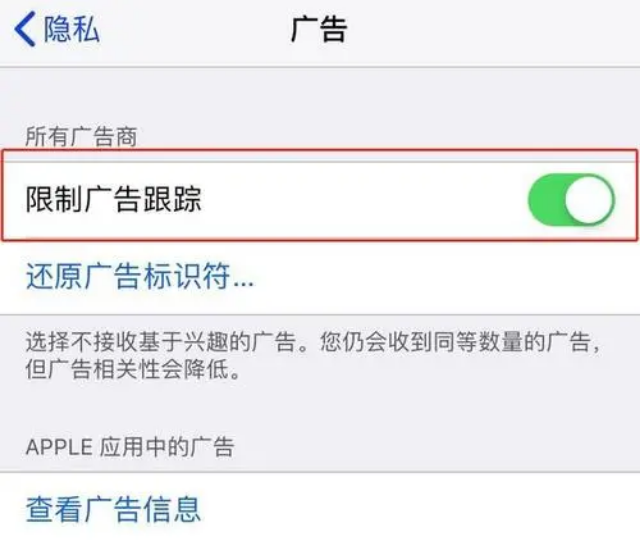
五:同时还可以点击底部的【还原广告标识符】按钮,以重置广告标识符并减少广告个性化定制;
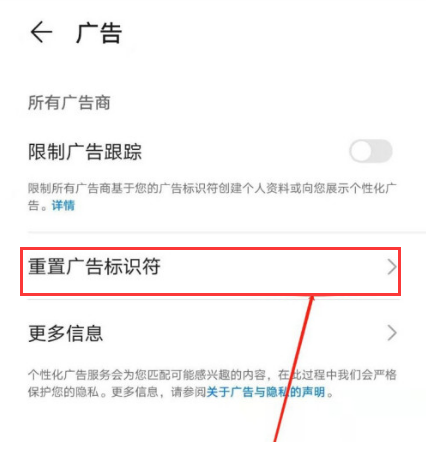
六:返回到【设置】菜单,点击【通知】选项,找到想要禁止的应用程序并进入;
七:在应用程序通知菜单中,关闭【允许通知】。
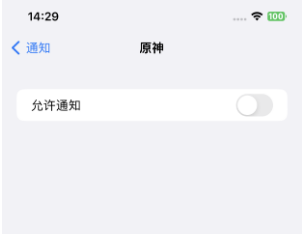
通过以上设置,就能屏蔽苹果 iPhone 15 手机的很多广告了,大家拿到iPhone 15以后都可以跟着设置一下。




